平成17年度厚生労働科学研究
発表会:「障害のある人をサポートする情報を共有するには?」
-言語的意思伝達に制限のある重度障害者に対してIT技術等を活用した意思伝達手段の確保を支援するための技術開発に関する研究-
講演3「ハイテクを利用した情報共有・e―PPシステム」
e-PPの概要を説明させて頂きます。右上の方に個人プロフィールというのがあります。個人プロフィールというのはサポートブックでも、例えば単に紹介というだけの話と言う必要は全くないです。自分が好きなこと、自分を自己紹介するようなものが入っていると、もっとコミュニケーションが豊かになるので、個人プロフィールというのは、そこには色々な紹介がよくきましたが様々なもの、自分が紹介したいという情報が入っていればいいとお考え下さい。自分で個人で作られる人は作って頂いてもいいし、あるいは支援者の協力を得ながら情報を作成することも可能です。実際作成する時には、従来どおりビデオを使う方法もあるでしょう。あるいはデジタルカメラみたいなものでも結構ですし、最初から、見るのも携帯なんだけれども、そういう情報を作るのも携帯を使ってもらえたらと思って作っているシステムです。
普段皆さんが例えば、カメラ。持っている方聞いて見ましょうか、携帯のカメラをどれくらい、1週間に1回最低使う方。結構これ聞くと。では逆に、カメラ付き携帯をお持ちの方。ほら、皆さん、カメラ使わないのに何で持っているんですか。e-PPするために買われたんですね。今日は、せっかくですから使って頂きましょう。そうですね、せっかくある機能ですから使いましょう。これでカメラを使って、情報として使う。作るだけではなしに、もともとの発想としては、左下にありますように、支援者の人は携帯電話をもってその情報にアクセスすることが可能です。例えば初めて自分が、ある方のところにヘルパーとしていくのに使うとしましょう。その方が、先程、文字で伝える情報、何でしたか、コミュニケーション、これは人によって変わります。どんな範囲のサイン、どんな指のサイン、あるいはこういうふうに話すと、例えば野球のチームはこんなのが好きという話題を持って初めて行くと、どうですかね、コミュニケーションがもっと豊かになるのかもしれません。初めての訪ねる時に、電車に乗りながら、バスに乗りながら、携帯電話で情報をチェックする。そんなに時間はかからない。e-PPは、携帯電話だけではなしに、電子手帳のPDAやインターネットにつながるパソコン等でご覧頂くことができます。プロフィールは、端末上にe-PPのシステムがありましてそこに保存されていることになります。
では実際に、どんな感じでお使い頂けるかということで、皆さん、携帯をもしお持ちでしたら、せっかくですから一緒に見てみませんか。今ちょっとマルをつけてみました。これちょっと聞いてみよう。携帯電話を皆さん、たくさんお持ちですけれども、これでインターネットを週1回ご覧になる方、どれくらいいらっしゃるんですか。まだまだそんなに多くはないんですね。そうですね、使っていらっしゃる。どうですか。インターネットの見方、どうですか、ご存知ですか。これですね、ボーダフォンを使われてもドコモを使われても、auどれでも結構です。そんなに古くなければこのシステムはちゃんと使えます。
いけます?これそれぞれ3つとも使える方は、ちなみに、どうです、機種は何、iモードですね。これも持っていますよ。これのために3台買ったんですよ。嫁さんに怒られて。金の無駄遣いをするなとか。繰り越しばかりしてますよ。全然。e-PPの画面しか使わないから。ドコモの方はiモードに入って頂いて、インターネットというのがおそらくあると思うんですけれども、メーカーによって違うかもしれませんが、URL入力というところで選んで頂ければ。http://e-pp.org 。是非是非。http://e-pp.org 。早い。こんなところ説明している場合ではない。ここに行かれた方は、名前で検索という欄がありますので、そこにサンプルをご覧頂くには半角の1と入れて頂いて、OK。その後1さんの情報を受けるためにはパスワードを要求されますので、そこも半角の1と押して頂いてOK。
(会場に使い方を説明)
すでにページをご覧になっている方は中身先に見ちゃって下さい。選び方はそれぞれみたいリンクのところを、上下左右で移動して確定するという方法がありますが、これ携帯電話で作っていますので、例えば2番の内容を見たければ数字の2を押して頂ければ、すぐにそのリンクに飛ぶことができます。
それから、よろしければe-pp.org 確かにそんなに長くないアドレスですけれども、書いて打つのはもう面倒という方は登録して頂いていいと思います。知り合いの方にご紹介頂いたら、嬉しいかなと思いますが。
(会場に使い方を説明)
じゃあちょっとぼちぼち進みましょうか。携帯電話を、ちなみにお持ちでない方は隣の方と共有して頂いて。使い方大体分かって頂いたと思うんですけれども、皆さんが今お使いになったというのは、支援者の立場で、皆さんが今から訪ねようという方の情報を事前に授受しよう、そういうような状況です。例えばその1番さんというアカウント名、その方のお名前だけを事前に聞いておいて、ただ見るためには、全部見られては困る情報があるかもしれないので、パスワードを要求して、1番と入力すれば、このサンプルにあるようなページに行けると思います。
この田中一郎さん、本名ではありませんが私の友人です。脳性麻痺をお持ちの男性の方ですけれども、発話ができないんですね。ある程度コミュニケーションを、発話はできないんですけれども、実はとてもおしゃべりなんです。その説明を、このe-PPのところに載せてくれています。最初のトップページのところで、1番を選択して頂けるとコミュニケーション。発話は難しいけど、実はおしゃべり。「はい」か「いいえ」で答えられる質問をしてくれると話しやすいんだ。これ結構AACの基本的なテクニックなんですけれども、そういうことを、私も昔はこういう時に、昨日何食べたの、いきなり聞いてしまうわけです。話せないんで。「はい」か「いいえ」で答えられる質問をしてくれると嬉しいんだということがあるんですが。彼自身、ただ、「はい」と「いいえ」というのは、彼独自のサインがあるんです。それを、このコミュニケーションの中の、ちょうど右側の画面、私の「いいえ」というのは彼的なのでいくと、e-PPではこんなふうに見えると思うんです。
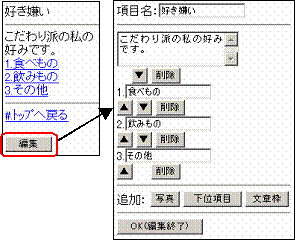
皆さん、見に行って頂けましたか。舌を出すのが「いいえ」のサインです。皆さんが嫌いなわけではないので誤解しないで、というふうに書いてあります。確かにこれ初めて皆さん、この彼に出会っていきなりべーされたら、ちょっと失礼な人だなと誤解するかもしれません。これ彼の「いいえ」なんですね。この舌を出すという動作を使って、実はこの「はい」と「いいえ」だけではなしにもっと中身を見て頂くと、選択での会話、50音会話というのがありますね。50音ボードを使って彼と話す時には、先程の舌を出すというのが結構重要です。50音を選択してコードがあるので、でなければコードを知っておくと大きな違いがあるのではないでしょうか。
彼本当に毎回、ヘルパーさん新しい人来ると困るんですよ。コミュニケーションとれないから。そういったもので、もちろんこれ、今までは紙に書くということをされていたわけなんですけれども、紙では伝わらないような、先程の「いいえ」のサインとか、あるいは「はい」なんかはもっと分かりにくいです。彼の「はい」のサインをもしよろしければ見て下さい。「いいえ」はこんな感じで見て頂けます。これ結構舌を出す動きが分かりやすいんですけれども、彼の「はい」のサインは頬を持ち上げるという画を見て頂けると思うんですけれども、どれくらい上がるかというのは、やっぱり初対面では、あ、なるほどこれくらいだというので、もしこの話し方が分かっていれば、初めて行っても彼と充分話ができます。
次、今、こういった使い方、サポートブックで、皆さん、どうですかね。先程聞き逃してしまったんですけれども、せっかくのいい話を。どんな情報を載せておけば支援に役立ちますよという話が、丸岡さん、あるんですよね。
丸岡:はい。今すっかりゆったりしていたんですよ。
巖淵:そこが僕は、一番大事だと思うんですね。それを分かったうえで適切な情報を厳選してe-PPにのせるんですけれども、今度、見る側ではなしに作る側の立場に立って考えて見たいと思うんですけれども。
これはもう見て頂こうと。ちょっと前に立ってみたいと思います。これ携帯電話と思って下さい。余計な情報が載り過ぎてます、私の。サポートブックの話をした後にこんなの見せたら、すごいはずかしいですね。
